Resumo da IA
Gostaria de receber um passo a passo para ajudá-lo a configurar o seu servidor SMTP do WP Mail? Nosso Assistente de configuração torna a configuração de um mailer em seu site rápida e fácil.
Este tutorial mostrará como usar o Assistente de configuração de SMTP do WP Mail.
- 1. Início do assistente de configuração
- 2. Escolha de uma mala direta
- 3. Configuração das definições do Mailer
- 4. Ativação de recursos de e-mail
- 5. Configuração de registros de e-mail
- 6. Inserção da chave de licença do WP Mail SMTP
- 7. Envio de um e-mail de teste
Antes de começar, verifique se você instalou e ativou o plug-in WP Mail SMTP.
1. Início do assistente de configuração
Para começar, você precisará iniciar o Assistente de configuração no painel do WordPress, navegando até WP Mail SMTP " Settings.

Em seguida, clique em Launch Setup Wizard (Iniciar assistente de configuração ) abaixo da seção Primary Connection (Conexão primária ).

Depois que o assistente for iniciado, clique no botão Let's Get Started (Vamos começar) para iniciar o processo de configuração.
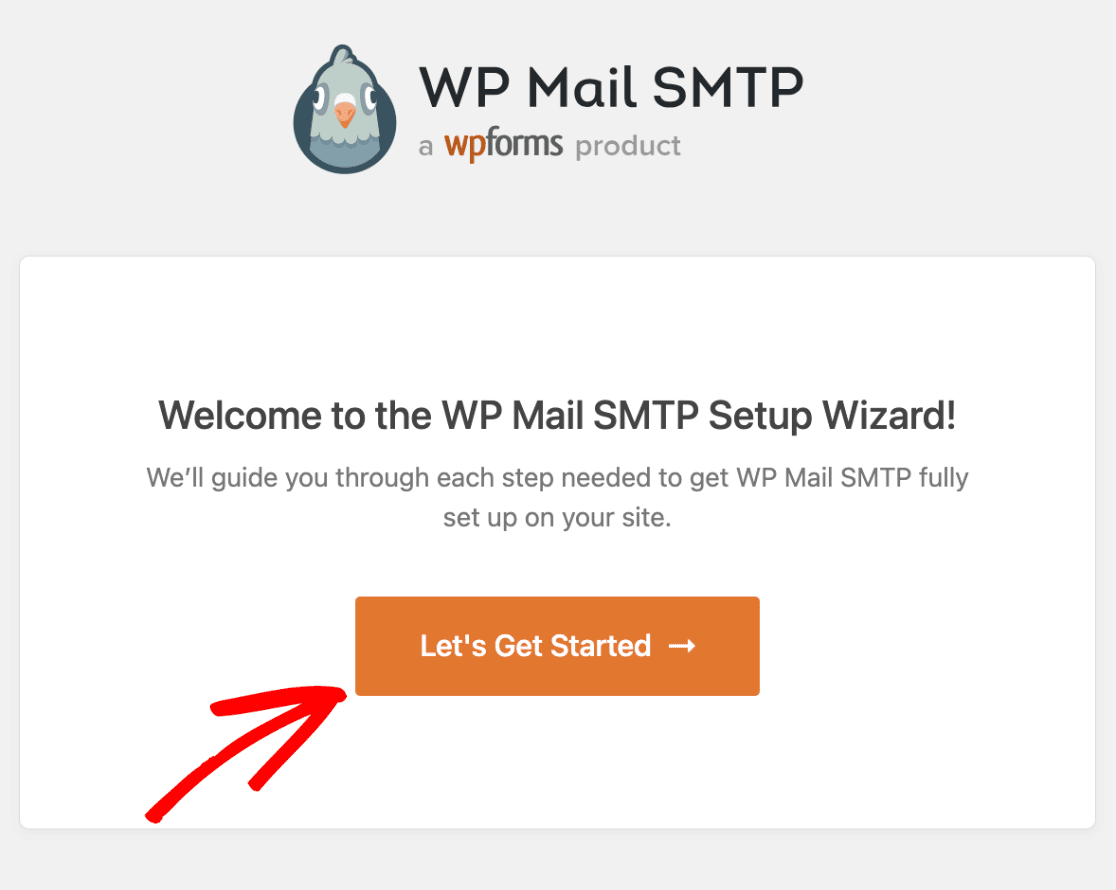
2. Escolha de uma mala direta
A primeira etapa do processo de configuração solicitará que você escolha o mailer que deseja configurar. Se não tiver certeza de qual mailer é o mais adequado para o seu site, não deixe de conferir nosso guia completo sobre os mailers do WP Mail SMTP para obter uma visão geral de cada mailer.
Clique no mailer que você gostaria de usar para selecioná-lo.
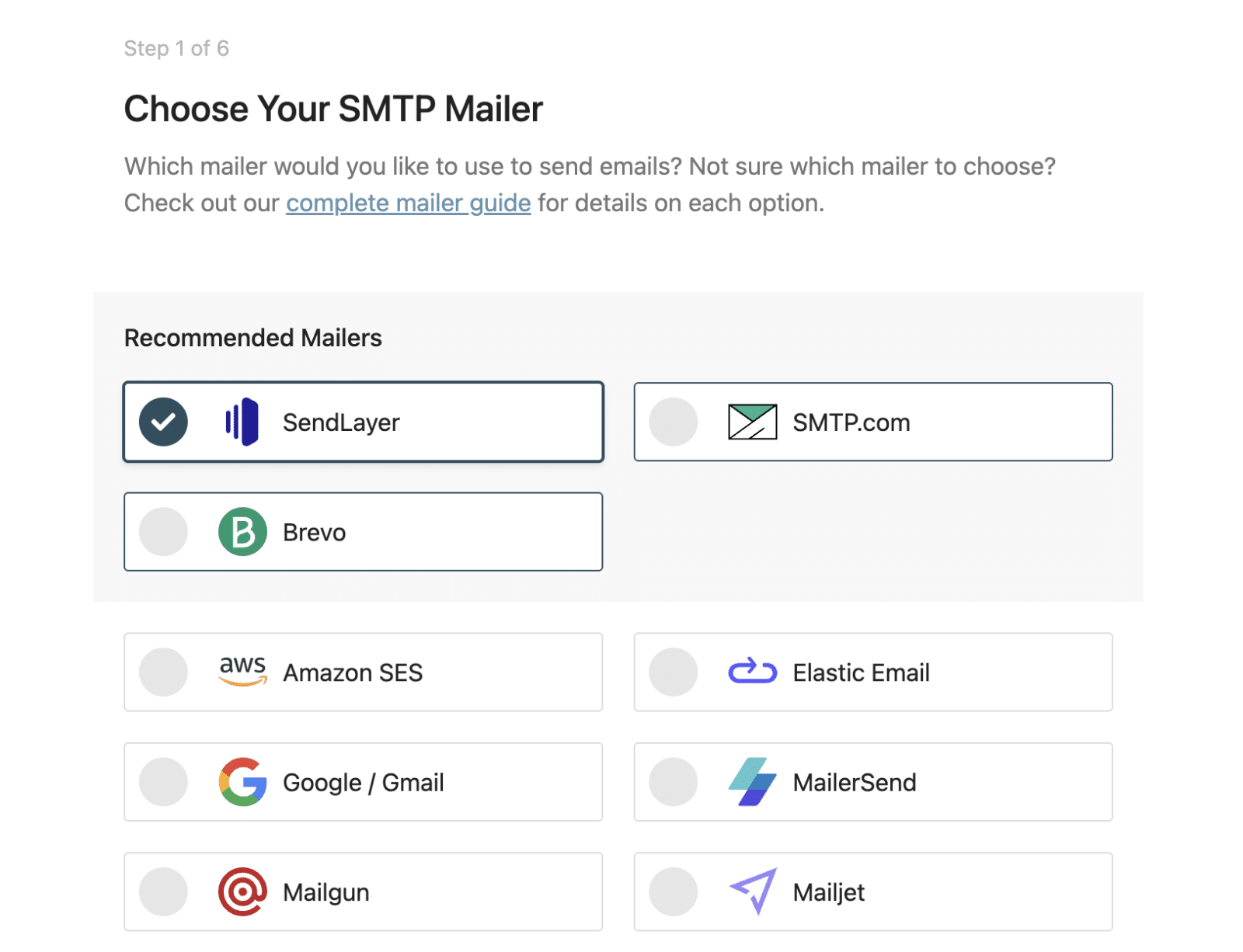
Depois de fazer sua escolha, clique no botão Save and Continue (Salvar e continuar ) para passar para a próxima etapa.
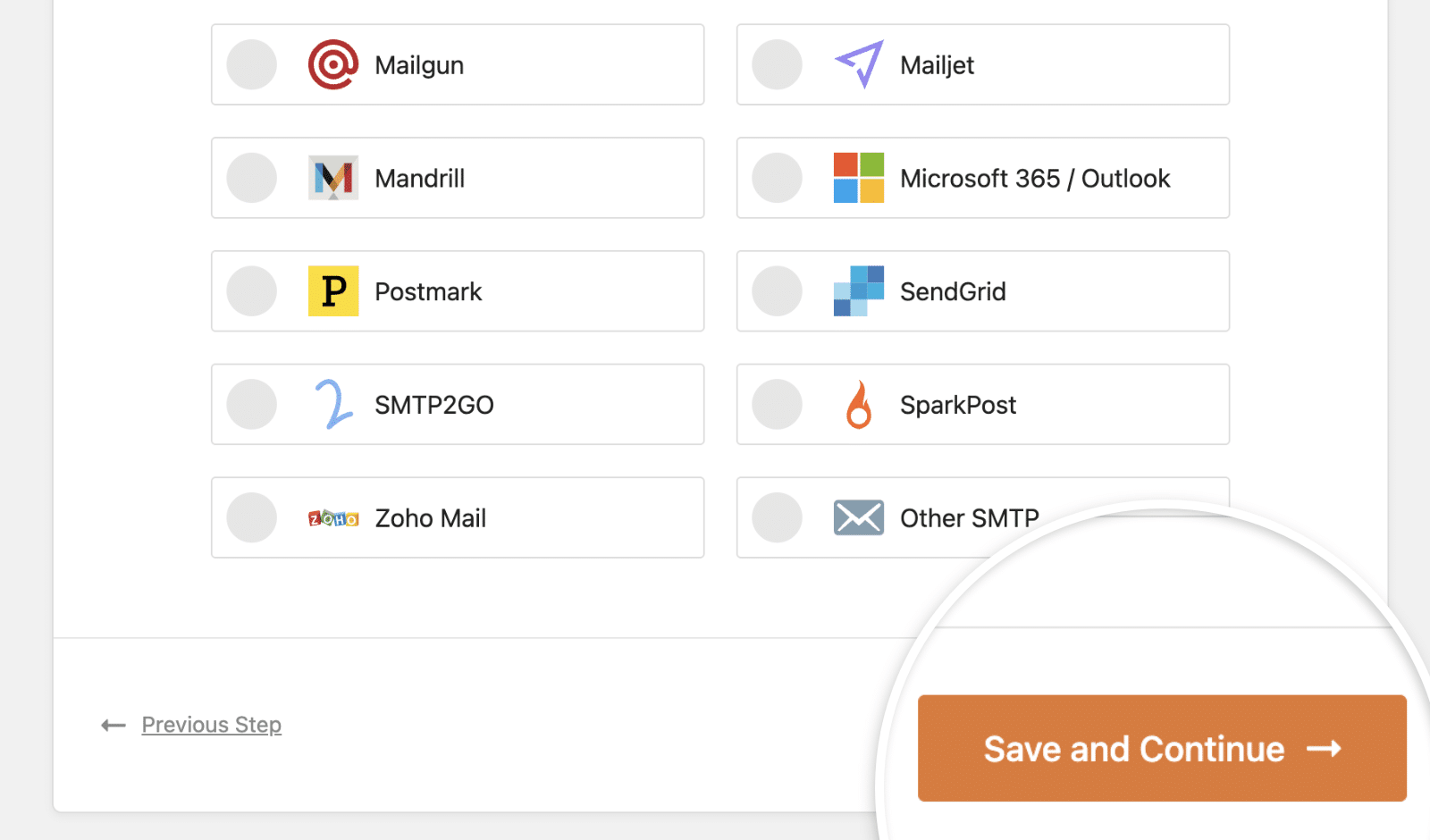
3. Configuração das definições do Mailer
Depois de selecionar um mailer, você precisará definir suas configurações. Esse processo será um pouco diferente para cada mailer. Se precisar de orientação adicional, você pode encontrar um link para um passo a passo completo para o mailer escolhido nesta etapa também.
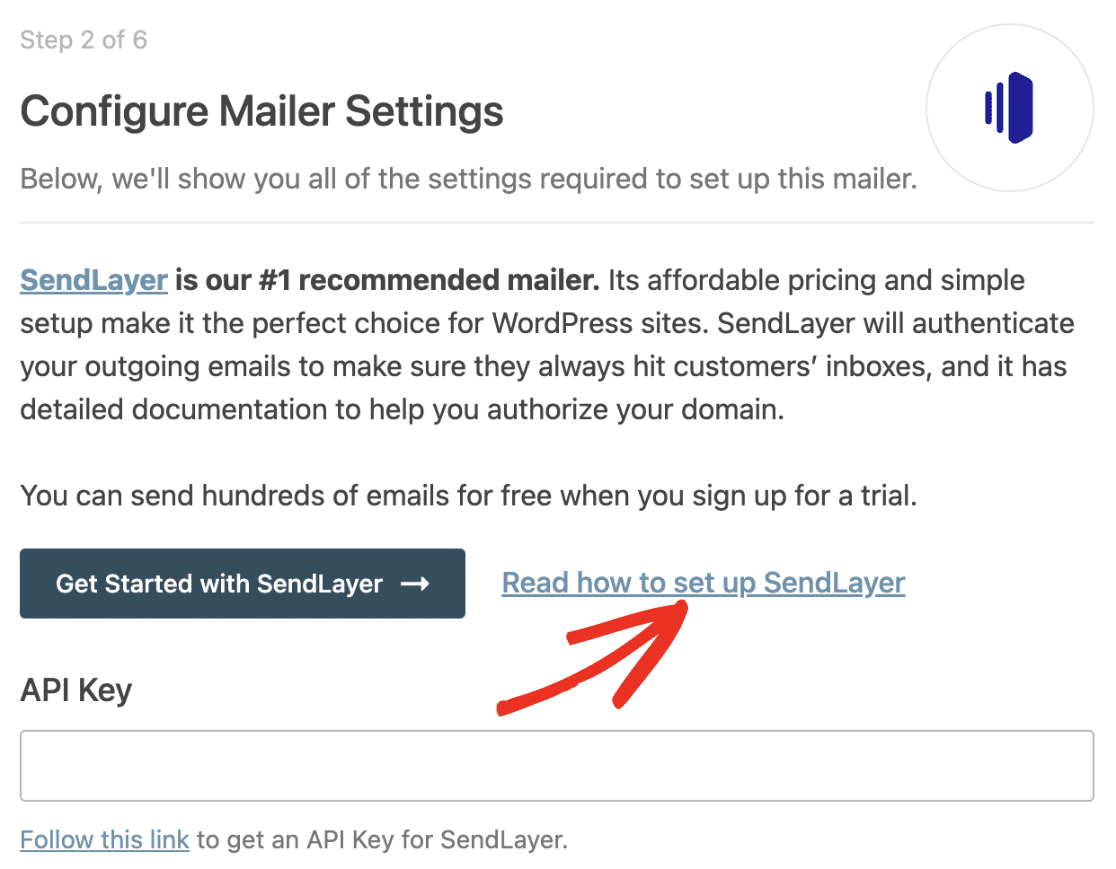
Abaixo, abordamos as configurações que você pode ter que preencher para configurar seu mailer.
Do nome
Esse é o nome que será listado como o remetente de todos os e-mails enviados de seu site. Por padrão, será o nome do seu site. No entanto, você pode alterá-lo para qualquer texto que desejar.
Você também pode optar por ativar a opção Forçar nome de origem para aplicar esse nome a todos os e-mails em todo o site.
Os seguintes remetentes exigem um nome de remetente:
- SendLayer
- SMTP.com
- Brevo (Sendinblue)
- Amazon SES
- Elastic Email
- MailerSend
- Pistola de correio
- Correio eletrônico
- Mandril
- Carimbo do correio
- SendGrid
- SMTP2GO
- SparkPost
- Zoho Mail
- Outros SMTP
De e-mail
O From Email é o endereço de e-mail do qual todos os e-mails do seu site parecerão ser enviados. Em muitos casos, esse deve ser um endereço de e-mail em seu domínio (ou seja, [email protected]).
Recomendamos enfaticamente que você também ative a opção denominada Force From Email. Isso evitará o trabalho de editar as configurações From Email em todo o seu site (em todas as configurações de onde o e-mail pode ser enviado) e garantirá que todos os e-mails do seu site sejam autenticados.
Os seguintes remetentes exigem um e-mail de origem:
- SendLayer
- SMTP.com
- Brevo (Sendinblue)
- Amazon SES
- Elastic Email
- MailerSend
- Pistola de correio
- Correio eletrônico
- Mandril
- Carimbo do correio
- SendGrid
- SMTP2GO
- SparkPost
- Zoho Mail
- Outros SMTP
Chave da API
O campo API Key (Chave de API) é onde você precisará inserir a chave de API gerada em sua conta do mailer. Isso permite que seu site se comunique com seu mailer. Copie a chave de API de sua conta e cole-a no campo fornecido no Assistente de configuração.
Os seguintes mailers exigem uma chave de API:
- SendLayer
- SMTP.com
- Brevo (Sendinblue)
- Elastic Email
- MailerSend
- Pistola de correio
- Correio eletrônico
- SendGrid
- SparkPost
Região
Alguns remetentes de e-mail têm servidores localizados em várias regiões do mundo. Talvez seja necessário indicar em qual região o servidor está localizado para concluir a configuração do seu mailer. Você encontrará essas informações em sua conta do mailer.
Os seguintes mailers exigem que você selecione uma região:
Autorização
Alguns remetentes solicitarão que você clique em um botão para autorizar o site a se conectar à sua conta do remetente. Depois de clicar nesse botão, talvez seja necessário fazer login na sua conta do mailer.
Os seguintes mailers exigem que você autorize sua conexão:
URI de redirecionamento ou URL de redirecionamento autorizado
Esse valor é fornecido pelo WP Mail SMTP. Você precisará copiá-lo no aplicativo que criar em sua conta de correio.
Os seguintes remetentes de correio exigem um URL de redirecionamento autorizado ou URI de redirecionamento:
Domínio de envio
Essa é uma configuração opcional que permite que o WP Mail SMTP verifique se há erros no lado do domínio quando você envia e-mails de teste do seu site. Você deve inserir o domínio que autorizou em sua conta de correio no campo fornecido no Assistente de configuração.
Os seguintes remetentes de correio exigem um domínio de envio:
ID do cliente e segredo do cliente
Semelhante a uma chave de API, seu Client ID e Client Secret são credenciais que permitem que seu site se comunique com o mailer. Normalmente, você precisará gerar essas credenciais em sua conta do mailer antes de poder adicioná-las ao Assistente de configuração.
Os seguintes mailers exigem que você insira um Client ID e um Client Secret:
Nome do remetente (somente SMTP.com)
O Sender Name é um valor específico de cada conta SMTP.com. Para localizar o nome do remetente, abra a página Senders (Remetentes) em sua conta SMTP.com. Em seguida, copie esse valor no Assistente de configuração, certificando-se de que não haja espaços extras.
ID da chave de acesso e chave de acesso secreta (somente Amazon SES)
Assim como uma chave de API, o ID da chave de acesso do Amazon SES e a chave de acesso secreta são credenciais exclusivas que você precisará gerar na sua conta do Amazon SES. Em seguida, você as inserirá no Assistente de configuração para permitir que seu site se comunique com sua conta do Amazon SES.
Chave secreta (somente Mailjet)
Semelhante à chave de API, a chave secreta adiciona uma camada extra de segurança. Você precisará gerar essa chave a partir de sua conta do Mailjet. Em seguida, cole-a no campo Secret Key depois de inserir sua chave de API.
Nome de domínio (somente Mailgun)
Ao configurar sua conta do Mailgun, você precisará criar um subdomínio para enviar seus e-mails. Insira esse subdomínio no campo Domain Name (Nome do domínio) do Assistente de configuração.
ID do aplicativo e senha do aplicativo (somente Microsoft 365 / Outlook)
Para usar o mailer do Microsoft 365 / Outlook, você precisará configurar um aplicativo do Microsoft Azure. Depois de fazer isso, você copiará o ID do aplicativo e a senha do aplicativo e os colará nos campos fornecidos no Assistente de configuração.
Token da API do servidor (somente carimbo de correio)
A Postmark usa um Server API Token para permitir que seu site se comunique com sua conta da Postmark. Você encontrará esse valor exclusivo nos detalhes do seu servidor da Postmark. Cole-o no campo fornecido no Assistente de configuração.
ID do fluxo de mensagens (somente carimbo de correio)
A ID do fluxo de mensagens é uma configuração opcional para o Postmark mailer. Ele permite que você separe diferentes tipos de e-mails (como e-mails de marketing e transacionais) para otimizar a capacidade de entrega.
Você pode copiar o ID do fluxo de mensagens da página de detalhes do servidor Postmark e colá-lo no Assistente de configuração.
Outras configurações do SMTP Mailer
Se estiver usando a opção Other SMTP, há várias configurações exclusivas que você precisará inserir no Assistente de configuração. Essas configurações incluem:
- Host SMTP: O servidor de saída listado nas configurações de SMTP do seu provedor de e-mail.
- Encryption (Criptografia): O tipo de criptografia usado para sua conexão SMTP (TLS, SSL ou nenhuma).
- Porta SMTP: a porta que seu provedor usa para conexões SMTP.
- Autenticação: Essa opção ativa ou desativa a autenticação. A maioria dos provedores exige que ela esteja ativada.
- Nome de usuário SMTP: seu endereço de e-mail.
- Senha SMTP: você precisará gerar uma senha de aplicativo para sua conta. Consulte nosso tutorial de configuração de outros SMTP para obter mais detalhes.
Depois de definir as configurações do mailer, clique no botão Save and Continue (Salvar e continuar ) para passar para a próxima etapa.
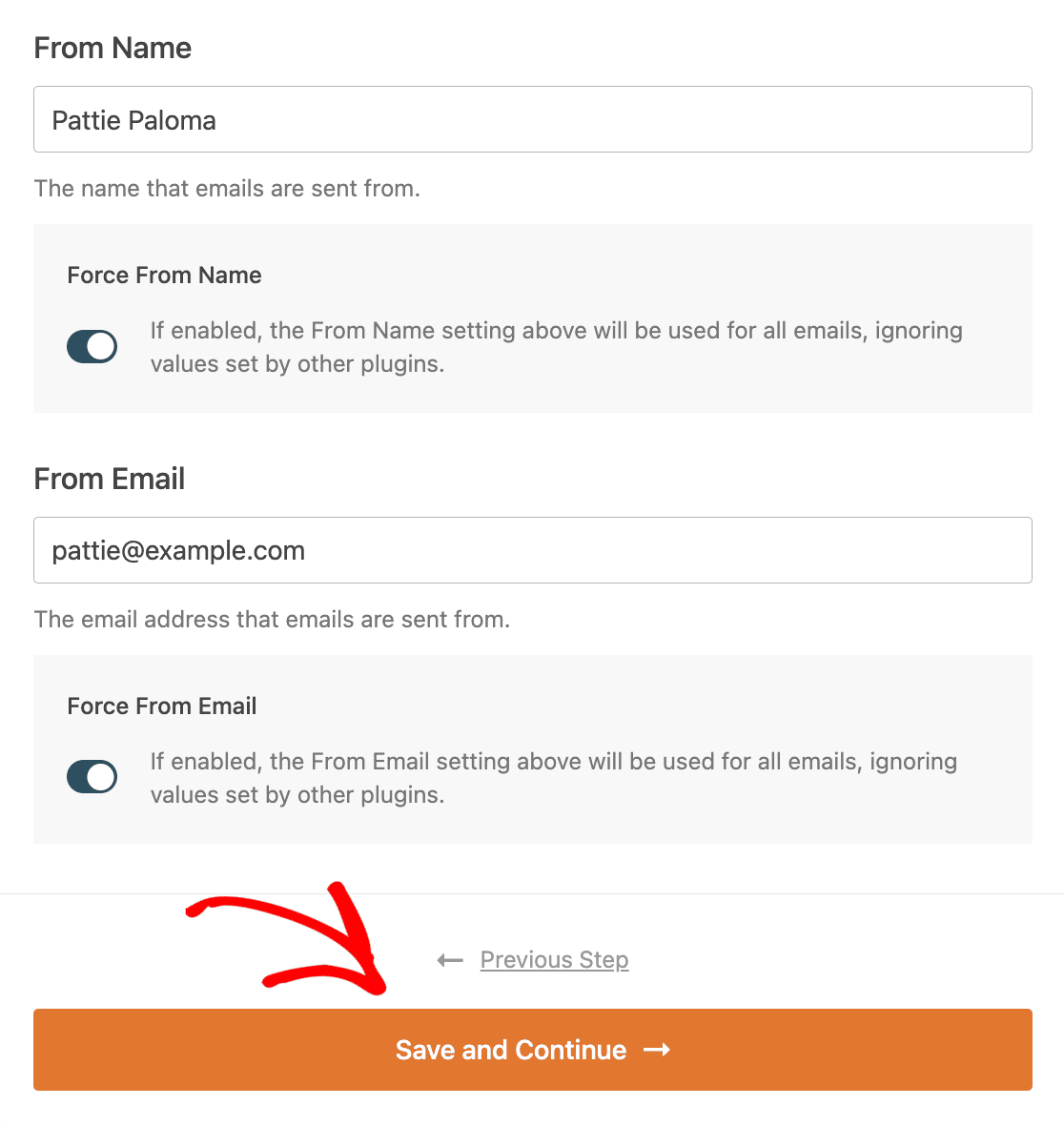
4. Ativação de recursos de e-mail
Depois de definir suas configurações, a próxima etapa é escolher os recursos de e-mail que você deseja ativar. Esses recursos incluem:
- Maior capacidade de entrega de e-mails: Ao autenticar seus e-mails por meio do remetente escolhido, o WP Mail SMTP garante que os e-mails do seu site sejam enviados com êxito e de forma confiável.
- Rastreamento de erros de e-mail: Identifica facilmente os erros que causam problemas de entrega.
- Registros detalhados de e-mail: Mantém registros de todos os e-mails enviados a partir do seu site. Consulte nosso tutorial sobre como configurar o registro de e-mail para obter mais detalhes.
- Relatórios completos de e-mail: Monitora a capacidade de entrega e o desempenho dos e-mails. Os registros de e-mail devem estar ativados para visualizar os relatórios. Consulte nosso guia de uso de relatórios de e-mail para saber mais.
- Resumo semanal por e-mail: quando ativado, esse recurso envia um e-mail toda semana com estatísticas sobre os e-mails que você enviou. Os registros de e-mail devem estar ativados para receber um resumo semanal por e-mail.
- Alertas instantâneos de e-mail: Esse recurso envia notificações por e-mail, SMS, Slack ou webhook quando os e-mails não são enviados. Consulte nosso tutorial sobre como configurar alertas de e-mail para saber mais.
Observação: o registro de e-mail só está disponível na versão paga do WP Mail SMTP.
Por padrão, somente os recursos Melhoria da capacidade de entrega de e-mail e Rastreamento de erros de e-mail serão ativados. Se você quiser ativar outros recursos de e-mail, clique no círculo ao lado do recurso para que ele exiba uma marca de seleção.
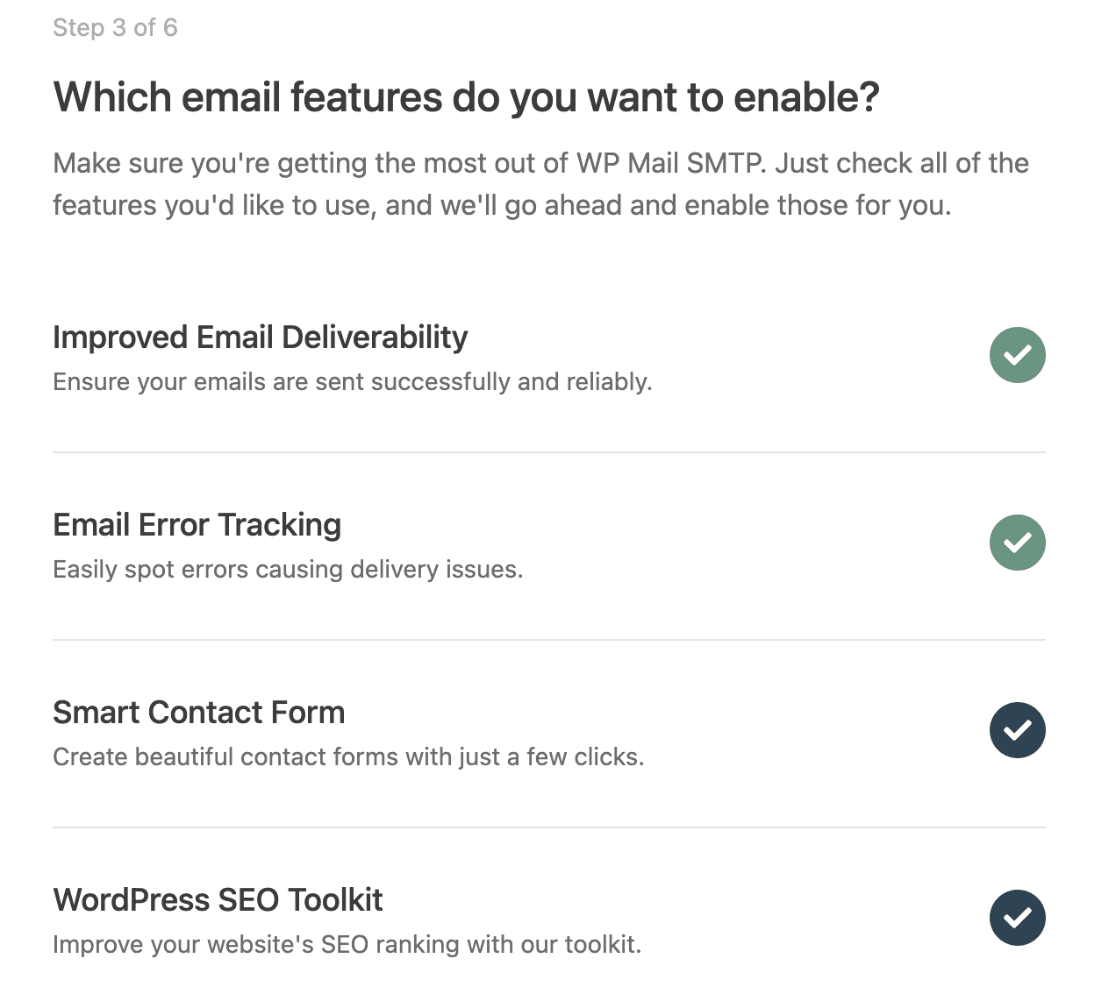
Para desativar um recurso, basta clicar na marca de seleção à direita dele. O Improved Email Deliverability e o Email Error Tracking não podem ser desativados. Quando você estiver pronto para prosseguir, clique no botão Save and Continue (Salvar e continuar ).
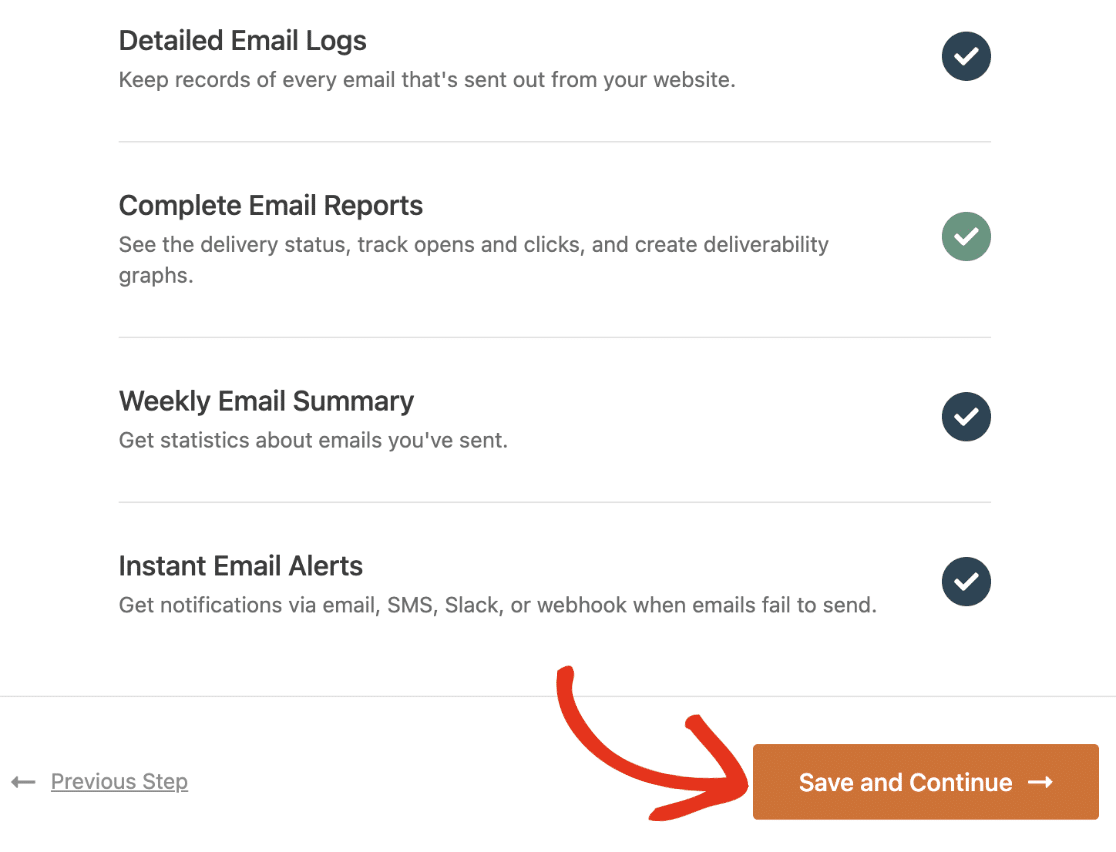
5. Configuração de registros de e-mail
Se você ativou os registros detalhados de e-mail na etapa anterior, precisará selecionar os recursos que deseja incluir nos registros. Se você não ativou os registros detalhados de e-mail, pule para a próxima etapa do processo de configuração.
Os recursos de registro disponíveis incluem:
- Armazenar o conteúdo de todos os e-mails enviados: A ativação dessa opção permite reenviar e-mails. O conteúdo do e-mail será armazenado em seu banco de dados do WordPress, que pode incluir dados confidenciais, senhas e detalhes pessoais.
- Salvar anexos de arquivos enviados pelo WordPress: Salva todos os anexos de arquivos enviados de seu site na pasta Uploads do WordPress.
- Rastreia quando um e-mail é aberto: Rastreia quais e-mails foram abertos pelos destinatários.
- Rastreia quando um link em um e-mail é clicado: Rastreia quais links foram clicados em e-mails enviados de seu site WordPress.
Vá em frente e clique no círculo ao lado dos recursos de registro que deseja ativar. Quando estiver pronto para prosseguir para a próxima etapa, clique no botão Save and Continue (Salvar e continuar ).
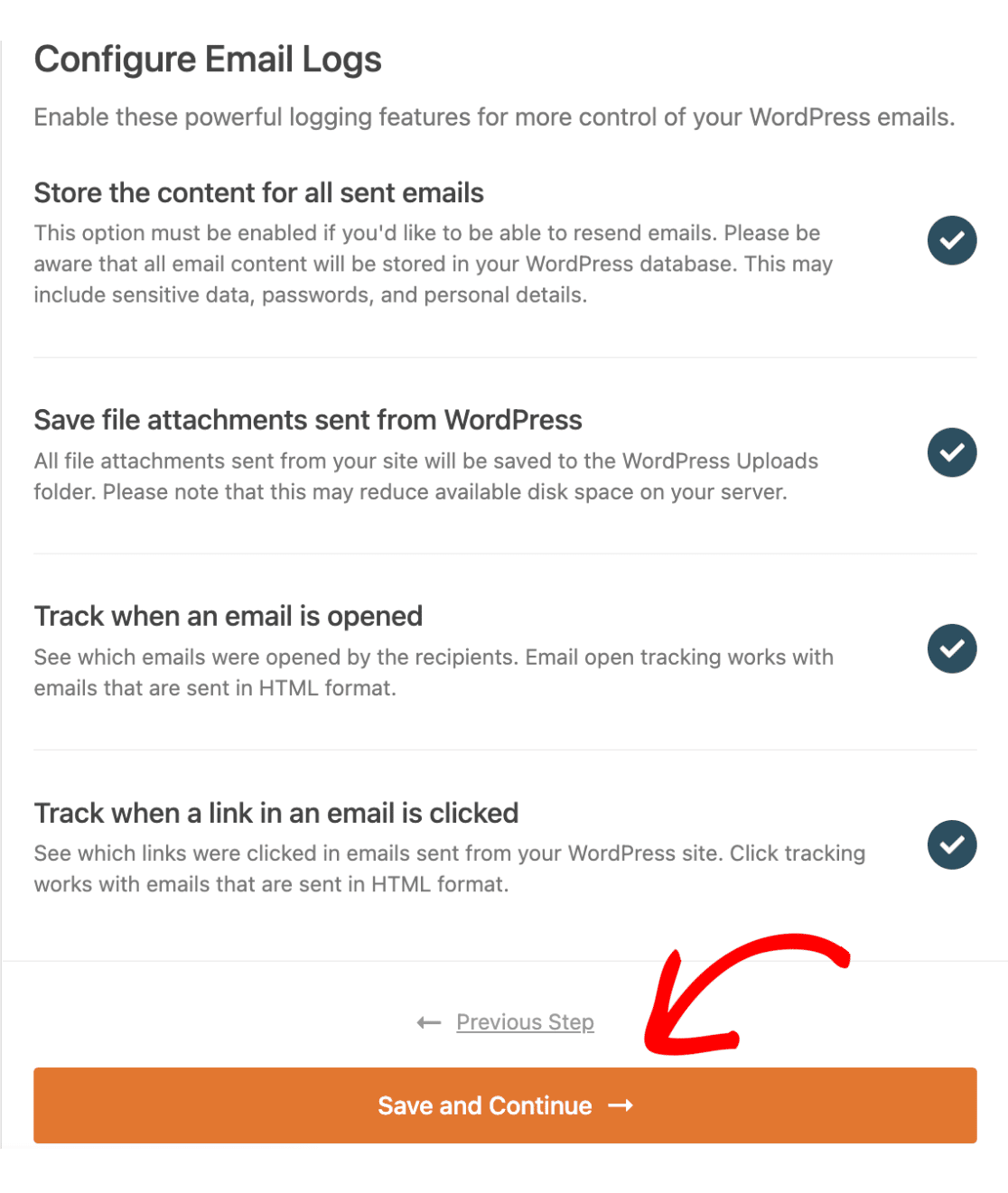
Observação: você precisará de uma licença paga do WP Mail SMTP para ativar o registro de e-mail. Não deixe de conferir nosso guia para configurar o registro de e-mail para obter mais detalhes.
6. Inserção da chave de licença do WP Mail SMTP
Depois que os recursos de e-mail estiverem configurados, você será solicitado a inserir a chave de licença para desbloquear as atualizações automáticas do plug-in. Se você tiver sua chave de licença em mãos, poderá colá-la nesse campo e clicar no botão Verify License Key para ativar automaticamente sua licença.
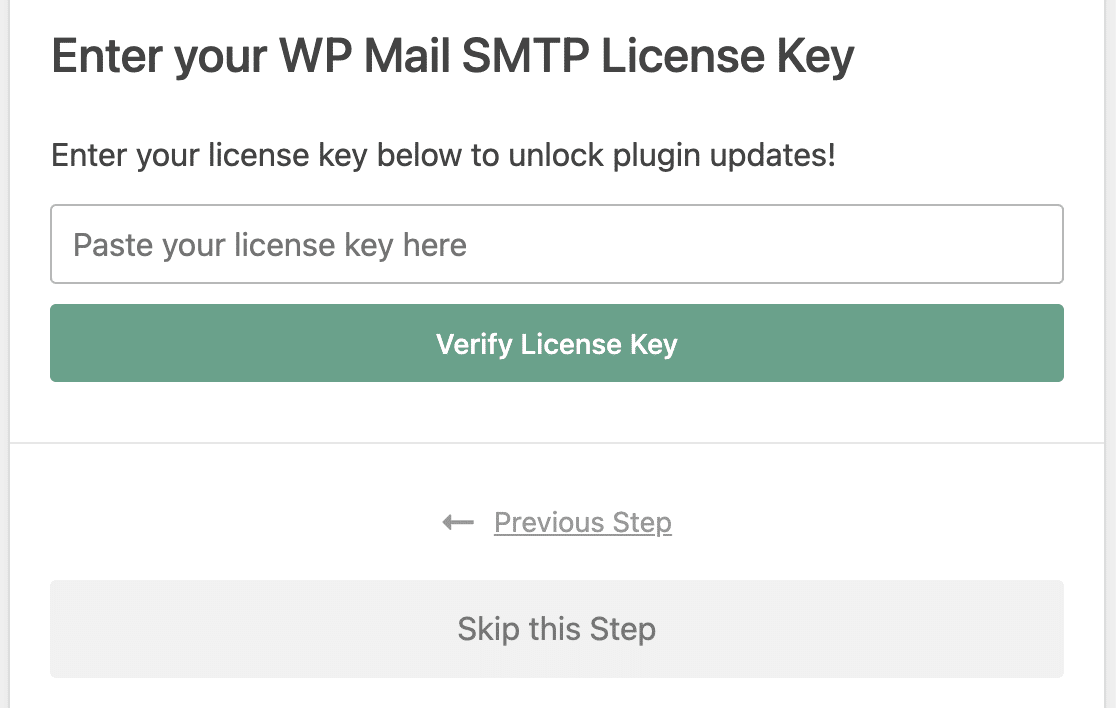
Caso contrário, você pode clicar no botão Skip this Step (Ignorar esta etapa ) se quiser verificar sua chave mais tarde.
7. Envio de um e-mail de teste
Depois de configurar sua chave de licença, o WP Mail SMTP enviará automaticamente um e-mail de teste para confirmar se sua configuração foi feita corretamente. Se tudo estiver funcionando conforme o esperado, você verá uma tela com a mensagem "Congrats, you've successfully set up WP Mail SMTP!". Para concluir a configuração, basta clicar no botão Finish Setup (Concluir configuração).
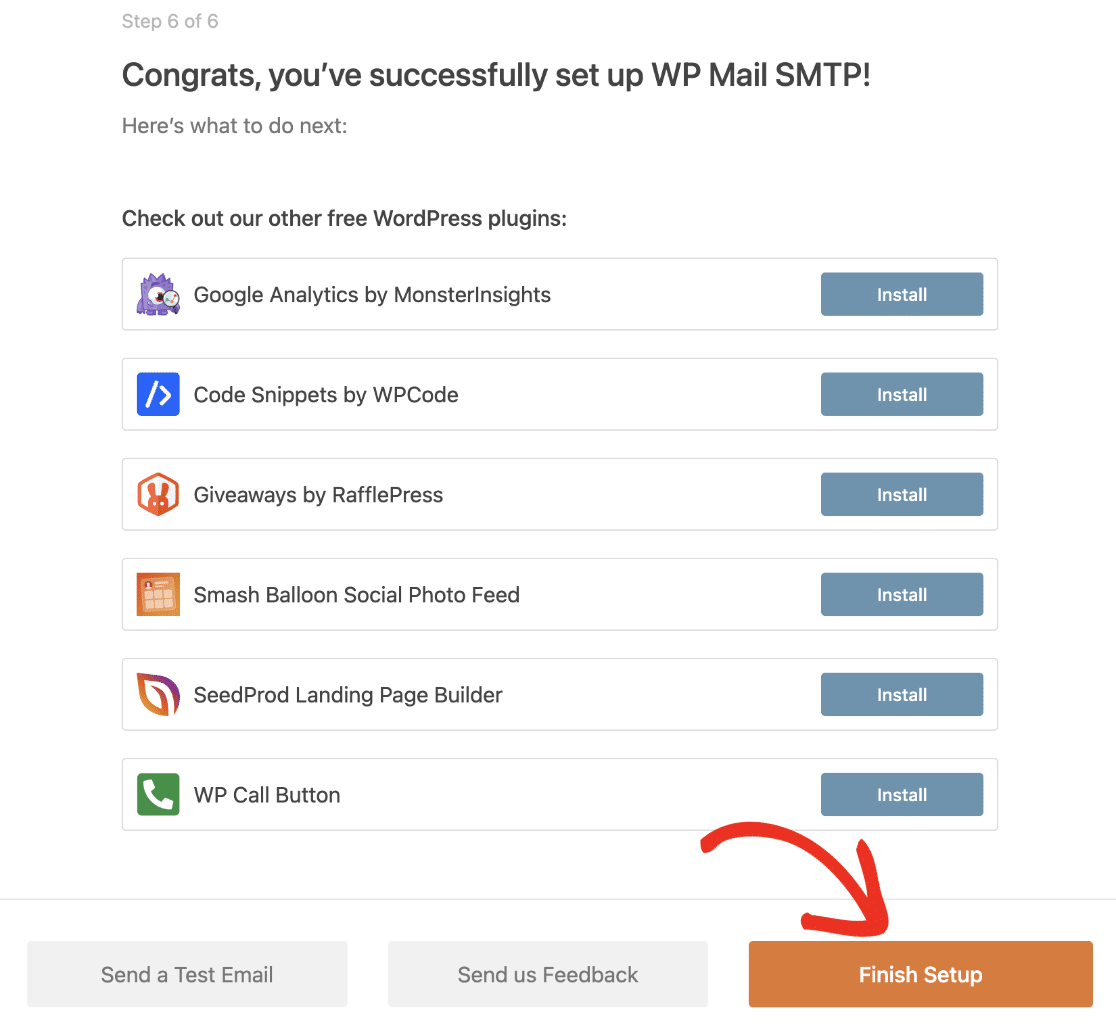
Se houver algum erro durante o teste, você verá uma tela que diz: "Opa, parece que as coisas não estão configuradas corretamente". Para iniciar o processo de solução de problemas, clique no botão Start Troubleshooting (Iniciar solução de problemas) para visualizar as mensagens de erro e siga as etapas de solução de problemas recomendadas.
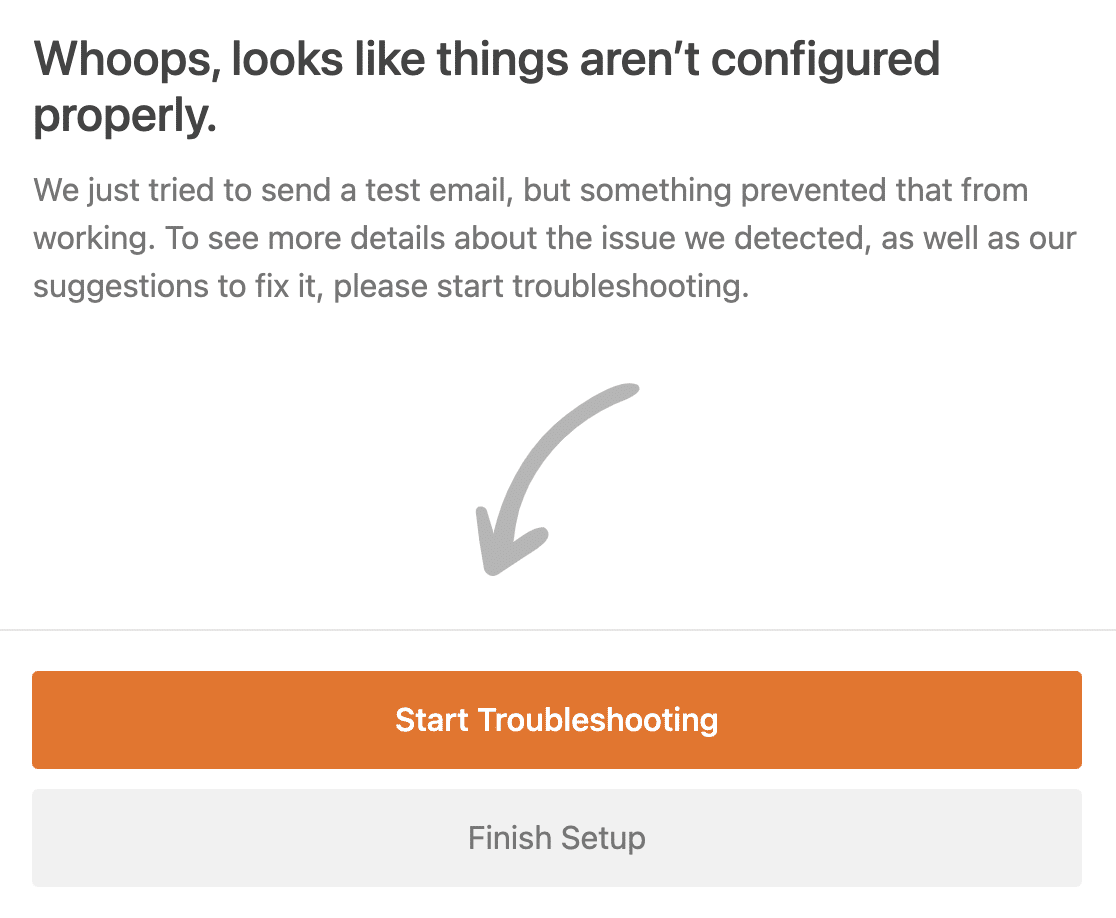
É isso aí! Acabamos de mostrar a você como configurar um mailer usando o Assistente de configuração do WP Mail SMTP.
Em seguida, você gostaria de obter ajuda para corrigir um problema com o WP Mail SMTP? Não deixe de conferir nosso tutorial sobre como solucionar problemas do WP Mail SMTP para obter mais detalhes.
